クイックアンサー:
YouTubeをAACに変換するために、次のツールを使うことができます:
1. SurFast Video Downloader
2. Loader.to
3. 4kdownload.to
4. Anything2MP3.cc
YouTubeをAACに変換するとは何を意味するのですか
AACは、Appleデバイスやソフトウェアで広く使用されているオーディオコーディング形式です。一般的に、AACエンコード形式はAAC、M4A、MP4などのファイル形式に保存されます。したがって、YouTubeをAACに変換したい場合は、おそらくYouTubeをACCまたはM4Aに変換したいと考えるでしょう。それが望むものであれば、努力せずにYouTubeをオーディオにダウンロードする方法を学ぶために以下のヒントを確認してください。
目次
YouTubeからAACを安全かつ迅速にリッピングする方法
対象ファイル:M4Aファイル
YouTubeの動画をMP3などの一般的な形式やAACなどの一般的でない形式に変換したい場合、SurFast Video Downloaderをご利用いただけます。このビデオおよびオーディオダウンローダーはYouTubeを含む多くのウェブサイトをサポートし、YouTubeのリンクをMP3、M4A、WAV、OGG、FLAC、OPUS、AACなどのさまざまな形式のオーディオに変換することができます。複数のビデオをAACに変換する必要がある場合にも、バルクダウンロードをサポートしています。
YouTubeビデオからAACを抽出するには:
ステップ1.オーディオダウンローダーを起動し、電球アイコンをクリックしてダウンロード設定に移動します。

ステップ2.オプションの中からオーディオを選択し、ターゲットのオーディオ品質を選択し、出力形式としてAACを設定します。その後、上記の設定を常に使用に切り替えます。
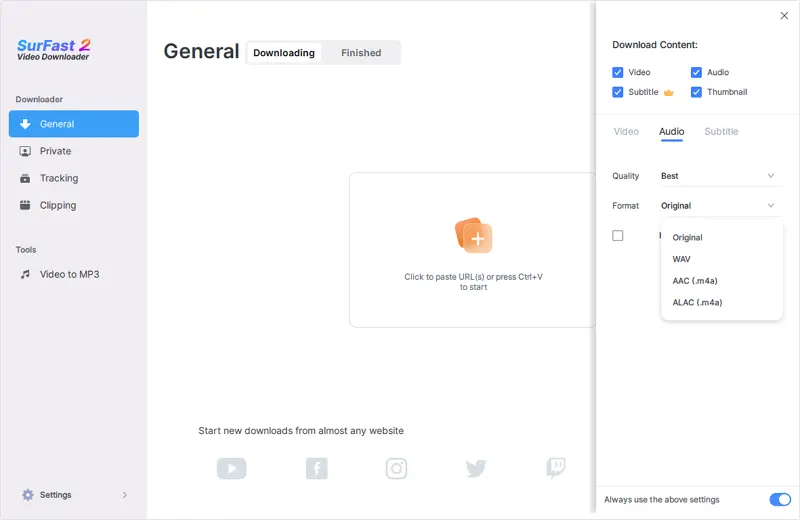
ステップ3.YouTubeリンクを貼り付けると、ツールが設定に従って自動的にオーディオファイルをダウンロードします。
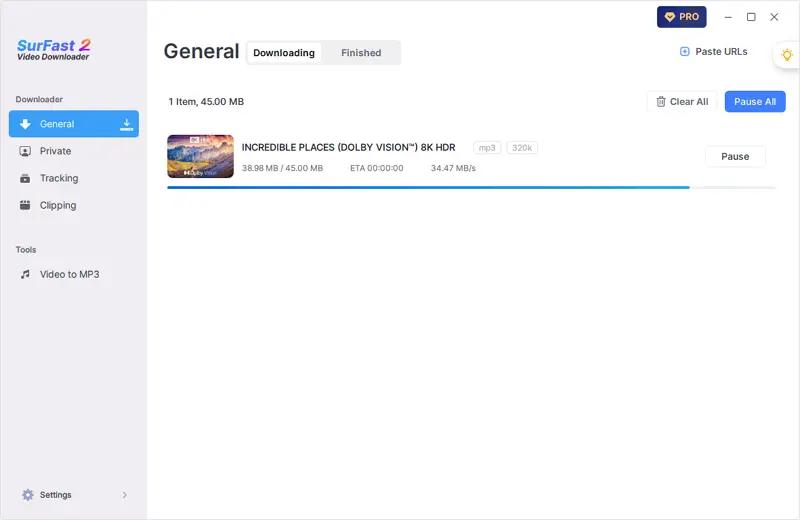
YouTubeをAACにオンラインで変換する
ターゲットファイル:M4Aファイル
オンラインツールを使用することは、YouTubeをAACに変換する最も簡単な方法であることは間違いありません。そう思うなら、Loader.toのYouTubeからAACへの変換ツールを使用して、YouTubeを簡単にAAC形式で保存できます。このオンラインYouTubeビデオをオーディオに変換するダウンローダーは、さまざまなオーディオおよびビデオ形式でYouTubeリンクを出力することができ、異なるデバイスやソフトウェアの互換性要件を満たします。
他の形式でYouTubeをオーディオに変換したい場合は、このサービスも利用できます。
YouTubeをAACにオンラインで変換するには:
ステップ1. YouTubeのリンクをコピーして、Loader.toのウェブサイトのURLフィールドに貼り付けます。
ステップ2. AACをターゲットフォーマットとして選択し、ダウンロードをクリックしてください。
ステップ3. 進行バーが100%に達するのを待ちます。その後、ダウンロードをクリックしてオーディオファイルをデバイスに保存します。
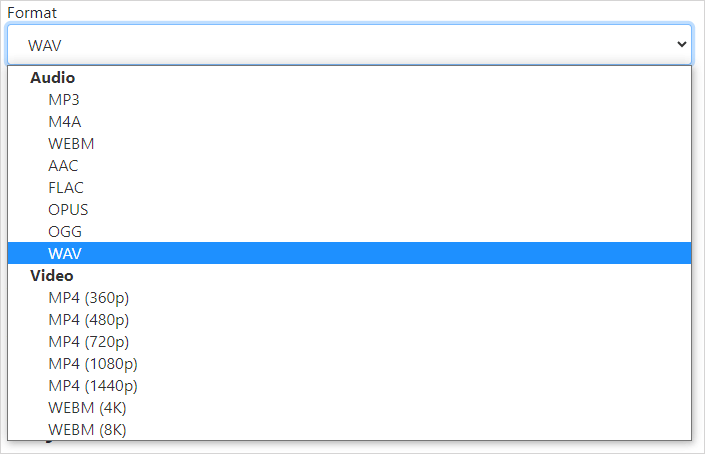
AAC に加えて、このウェブサイトは YouTube を M4A に変換したり、YouTube を FLAC にダウンロードしたりするのにも役立ちます。YouTube の動画を頻繁にさまざまなオーディオ形式に変換する必要がある場合は、このサイトをブックマークしておくと便利です。
YouTubeを無料でAAC形式に変換する
対象ファイル:M4Aファイル
Loader.toを使用すると、YouTubeを無料でAAC形式に保存できます。ただし、オンラインサービスの不安定さを考慮すると、ここではさらに選択肢を紹介したいと思います。
Loader.toのウェブサイトを使用するだけでなく、ビデオをオーディオファイルに変換するために4kdownload.toのウェブサイトにアクセスすることもできます。これら2つのウェブサイトは似たようなオーディオおよびビデオ出力フォーマットをサポートしており、操作プロセスも似ています。そのため、4kdownload.toはYouTubeをAACに変換するのにも適したツールです。
さらに、強力な機能を持つため、いつでもYouTubeをMP3に変換したい場合や、YouTubeをFLAC、YouTubeをWAVなどに変換したい場合は、これらの2つのサービスを試してみてください。
YouTubeをAAC形式でダウンロードするには:
ステップ1. 変換する必要があるYouTubeリンクをコピーします。
ステップ2. 4kdownloadに移動し、Pasteをクリックしてください。
ステップ3. 目標形式としてAACを選択し、ダウンロードをクリックしてください。
ステップ4. ウェブサイトがファイルを読み込むのを待ちます。その後、ダウンロード完了をクリックしてファイルをデバイスに保存します。
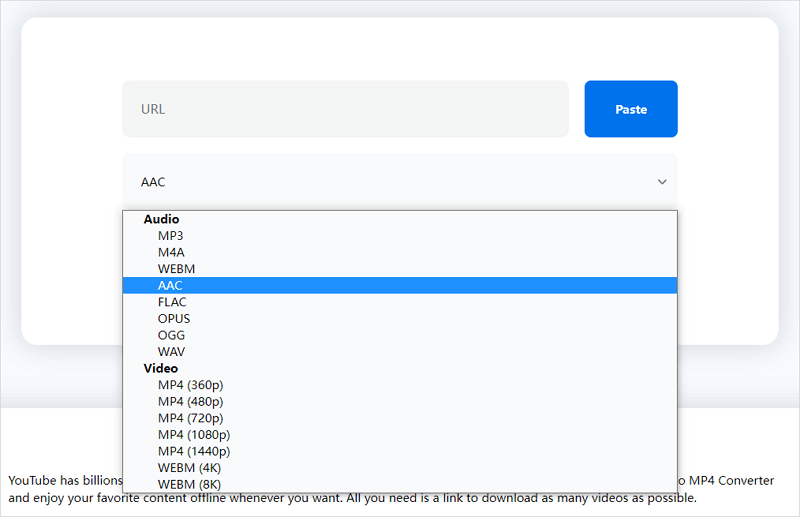
Loader.toは複数のオーディオ形式もサポートしており、YouTubeをOGGに変換したり、他のファイルを簡単に変換することができます。
YouTubeを直接AACに変換する
対象ファイル:AACファイル
YouTubeをM4AではなくAACファイルに変換する必要がある場合は、anything2MP3.ccがおすすめです。このサイトでは、YouTubeをAAC、MP3、OGG、WMA形式に変換することができ、ビットレートレベルも96kbps、128kbps、192kbps、320kbpsなどさまざまな種類が利用できます。他のYouTubeオーディオコンバーターサービスとは異なり、このウェブサイトではYouTubeファイルをM4AではなくAACファイルに直接変換して保存することができます。
YouTubeをAACに変換するには:
ステップ1. YouTubeのビデオをコピーして、anything2mp3.ccに移動します。
ステップ2. リンクをURLバーに貼り付け、URLからファイルをダウンロードをクリックしてください。
ステップ3. ファイルのダウンロード後、AACを出力オーディオ形式として選択し、その後ビットレートを選択します。その後、ファイルを変換をクリックしてください。
ステップ4. ファイル変換後、ファイル名をクリックしてデバイスに保存します。
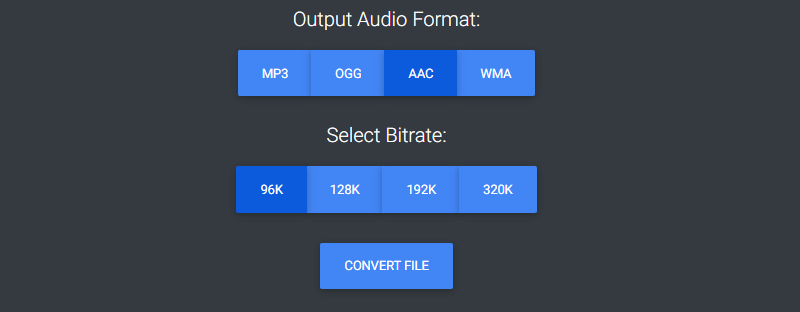
このオンラインオーディオコンバーターは、r数少ないウェブサイトの1つで、YouTubeをWMAに変換するのを手助けしてくれる価値があります。
FAQs
YouTubeからオーディオをリッピングする際に、以下の質問と回答が役立つかもしれません:
YouTubeビデオをAACに変換する方法は?
YouTubeビデオをAACに直接変換するには、4kdownloadを使用できます:
1. ビデオのURLをコピーして、4kdownload.toに貼り付けます。
2. 出力形式を選択し、[ダウンロード]をクリックします。
3. ローディングプロセスが完了したら、[ダウンロード完了]をクリックしてファイルをデバイスに保存します。
iPhoneでYouTubeをAACに変換する方法は?
iPhoneでYouTubeをAAC形式で保存するための最良の選択肢は、loader.toなどのオンラインYouTubeオーディオコンバータを使用することです:
1. ビデオのURLをLoader.toに貼り付けます。
2. 出力形式を設定し、[ダウンロード]をクリックします。
3. 変換後、再度[ダウンロード]をクリックしてオーディオファイルをiPhoneに保存します。
YouTubeをAACにオンラインで変換する方法は?
オンラインでAACファイルを抽出するために使用できるウェブサイトは3つあります:
1. Anything2MP3.cc
2. 4kdownload.to
3. Loader.to
まとめ
オンラインのYouTubeオーディオコンバーターがYouTubeファイルを.m4aファイルとして保存するのを見た場合、AACエンコーディング形式が使用できる多くのファイル形式の1つであるため驚かないでください。一般的に、AACはAppleデバイスやソフトウェアで広く使用されており、それらとの互換性を向上させたい場合はAACがお勧めです。
著者について
あなたにおすすめ
-
YouTubeをM4Aに変換する4つの実証済み方法
無料でさまざまな方法を使ってYouTubeをM4A形式に変換する方法を知ることができます。YouTubeを速やかにM4A形式で保存するために、いずれかの方法を適用してください。
Myra Xian 更新日 -
YouTube動画をオーディオファイル(MP3、WAVなど)に変換する方法
YouTubeの動画を簡単にオーディオファイルに変換する方法についてのヒント。MP3やその他のフォーマットにYouTubeの動画を作成する方法を学びましょう。
Myra Xian 更新日 -
YouTubeビデオをオーディオにダウンロードする
以下のYouTubeビデオからオーディオをダウンロードするツールをチェックし、お好きなものを選んで数秒でYouTubeオーディオをダウンロードしてください。
Myra Xian 更新日

